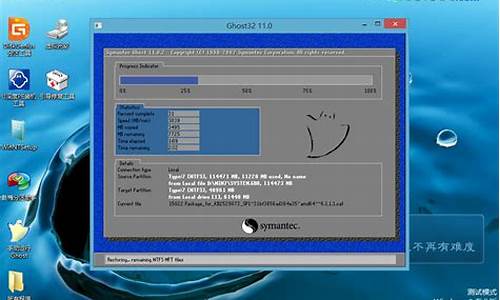电脑重装系统后不全屏-电脑系统装好怎么不能全屏
1.电脑不能全屏显示怎么办
2.电脑重装系统后两侧有黑边无法全屏显示如何解决
3.电脑显示屏不满屏,怎么调都调不好,怎么办
电脑不能全屏显示怎么办

方法一:更改显卡属性设置,达到游戏全屏效果
1、设置Nvidia显卡驱动控制面板[此方法适应Nvidia显卡]
这个主要针对Nvidia显卡的用户,一般安装了Nvidia显卡驱动以后会自带一个显卡设置程序到系统里,在控制面板里和桌面右击菜单属性里可以找到,右击桌面右键找到“Nvidia 控制面板”,如下图:
然后选择调整桌面尺寸和位置,应用全屏设置即可
2、设置AMD显卡驱动控制面板[此方法适应AMD显卡]
进入显卡设置中心,选择“配置”选项。
然后:点击“属性”按钮,将“缩放选项”下的“保持纵横比”改为“全屏幕”,点击“确定”按钮。
3、设置intel显卡驱动控制面板[此方法适应Intel显卡]
这个主要针对intel显卡的用户,一般安装了intel显卡驱动以后会自带一个显卡设置程序到系统里,在控制面板里和桌面右击菜单属性里可以找到,右击桌面右键找到“因特尔显卡设置”,有些型号可能叫“图形属性”这个名称不是固定的,但图标是一样的,认准intel的logo图标,如下图:
打开软件后,点击“显示器”,如下图:
在设置界面里勾选“缩放全屏”
方法二: 修改注册表解决无法全屏问题
1、在左下角--开始里面点击----运行---输入: regedit----确定
2、点击: HKEY_LOCAL_MACHINE文件夹,展开后点击:SYSTEM文件夹
3、按图中找到SYSTEM--ControlSet001--Control文件夹
4、接着按图中找到GraphicsDrivers--Configuration
5、右键Configuration选择查找输入Scaling 点击查找下一个
6、右键Scaling选择修改把4改为3即可,最后点击确定
电脑重装系统后两侧有黑边无法全屏显示如何解决
有些用户在进行电脑系统重装后会出现屏幕两侧有宽宽的黑边,无法全屏显示的情况,这主要是由于电脑中设置的屏幕分辨率不合适的原因。所以,通常情况下只需重新设置屏幕分辨率就可解决这个问题。让我们来看看具体解决方法。
1、右击桌面空白处,选择打开“屏幕分辨率”,然后选择合适的分辨率即可,而如果是XP系统则要在桌面属性进行相关设置;
2、如果依然没有解决,那么有可能是显卡驱动不匹配引起的,可以打开设备管理进行显卡驱动更新,或者通过驱动精灵等工具来检测并安装。
当我们重装电脑系统后如果遇到屏幕无法全屏显示的问题,不妨参考上述方法来进行修复。
电脑显示屏不满屏,怎么调都调不好,怎么办
具体解决方法如下:
1.首先右键点击桌面,选择“屏幕分辨率”。
2.此时会弹出一个“更改显示器分辨率”的对话框。
3.点击“分辨率”右侧的三角。
4.将分辨率选为最高值。
5.设置好后,点击右下角的“应用”。
6.当弹出“是否保留”的提示框后,选择“保留更改”。
7.现在桌面已被设置为全屏。
声明:本站所有文章资源内容,如无特殊说明或标注,均为采集网络资源。如若本站内容侵犯了原著者的合法权益,可联系本站删除。